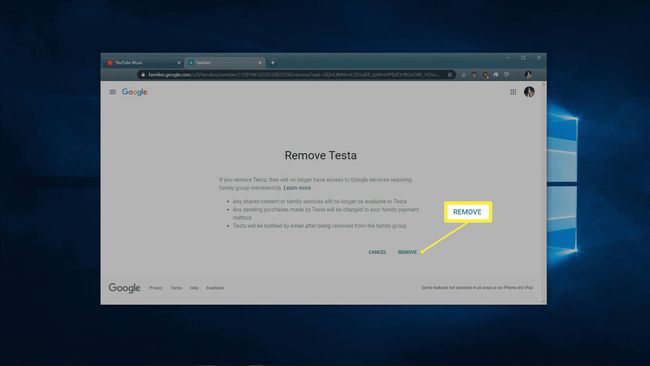YouTube Music Premium 가족 요금제를 설정하는 방법
유튜브 뮤직 수천 명의 음악가, 밴드 및 유튜브 크리에이터. 기본 서비스는 무료로 이용하실 수 있지만, 가입하시면 많은 혜택을 받으실 수 있습니다. 구독을 선택하면 YouTube Music Premium 계정을 가족 요금제로 전환하여 최대 5명과 공유할 수 있습니다.
YouTube Music Premium 가족 요금제로 무엇을 얻을 수 있나요?
YouTube Music Premium 가족 요금제를 설정하면 YouTube Music Premium의 모든 혜택을 최대 5명과 공유할 수 있습니다. 귀하가 귀하의 플랜에 가입하도록 초대한 각 사람은 다음과 같은 혜택을 받습니다.
- YouTube Music에서 광고 없이 감상
- 노래 및 뮤직 비디오 다운로드 기능
- 지원되는 휴대기기에서 백그라운드로 YouTube Music을 들을 수 있는 옵션
가입하기 전에 이미 액세스 권한이 없는지 확인하세요. 당신이 가지고 있다면 유튜브 프리미엄, YouTube Music Premium에 자동으로 액세스할 수 있습니다.
YouTube Music Premium 가족 요금제 시작하기
기본적으로 YouTube Music Premium은 한 사람만 사용하도록 설계되었습니다. 다른 사람과 공유하려면 먼저 YouTube Music Premium 구독을 YouTube Music Premium 가족 구독으로 전환해야 합니다. 해당 작업을 완료한 후 최대 5명을 가족 요금제에 초대할 수 있습니다.
이 지침에서는 이미 YouTube Music 계정이 있고 이를 YouTube Music 가족 계정으로 설정하려고 한다고 가정합니다. 아직 계정이 없다면 YouTube Music 가입 페이지, 클릭 가족 또는 학생 계획, YouTube Music 가족 요금제에 직접 가입하세요.
-
로 이동 youtube.com/musicpremium/family, 클릭 가족 계획 받기.
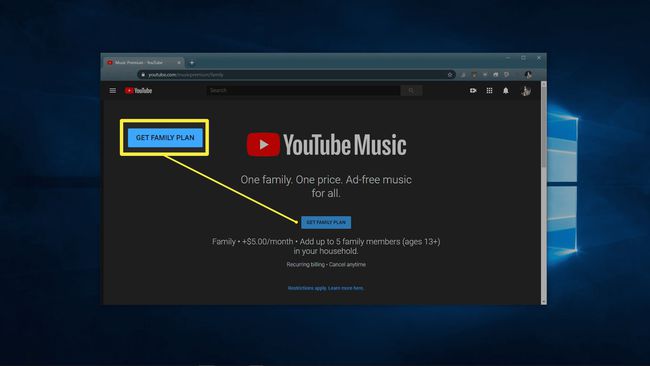
-
딸깍 하는 소리 업그레이드.
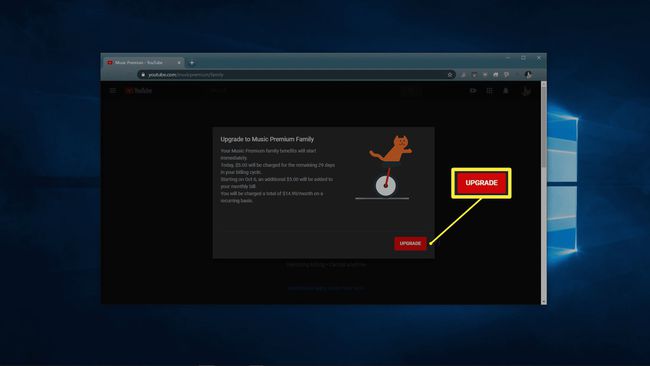
이 프로세스는 즉시 요금제를 업그레이드하며 증가된 비용을 충당하기 위한 비용이 청구됩니다. 이 요금은 현재 무료 평가판을 사용하는 경우에도 적용됩니다.
-
딸깍 하는 소리 계속하다.
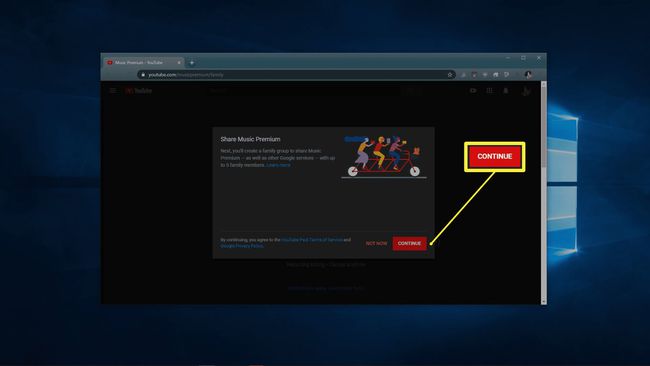
나중에 가족 구성원을 추가하려면 지금은 아님.
-
초대할 사람의 이메일 주소를 입력하고 보내다.
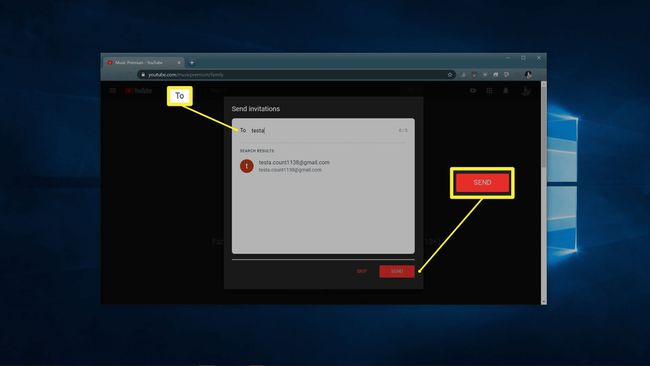
원하는 경우 이 단계에서 여러 사람을 초대할 수 있습니다.
-
딸깍 하는 소리 알았어요.
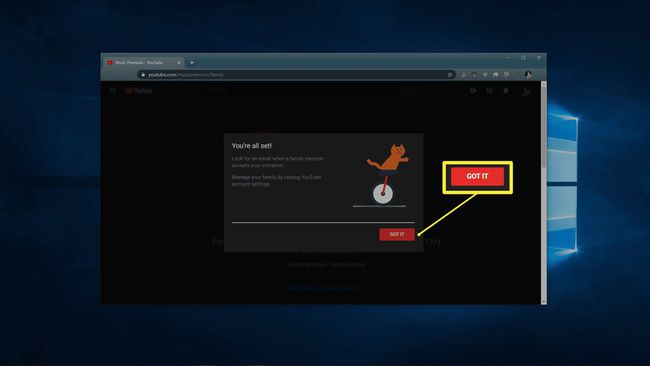
초대한 모든 사람은 이메일을 통해 초대를 받게 되며 초대를 수락하면 YouTube Music Premium에 액세스할 수 있습니다.
YouTube Music Premium 가족 계정 공유를 관리하는 방법
업그레이드 프로세스 중에 가족 요금제에 사람을 추가할 수 있지만 YouTube를 사용하면 언제든지 새 사람을 추가하고 계정에서 사람을 삭제할 수도 있습니다.
로 전환하면 YouTube 프리미엄 패밀리 앞으로 YouTube Music Premium 계정에 추가한 사람들은 자동으로 전환됩니다. 이 사람들은 또한 자동으로 귀하의 구글 패밀리.
-
로 이동 music.youtube.com을 클릭하고 프로필 아이콘 오른쪽 상단 모서리에 있습니다.
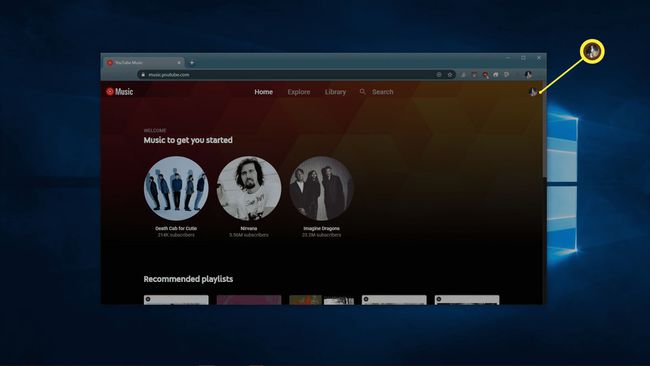
-
딸깍 하는 소리 유료 멤버십.
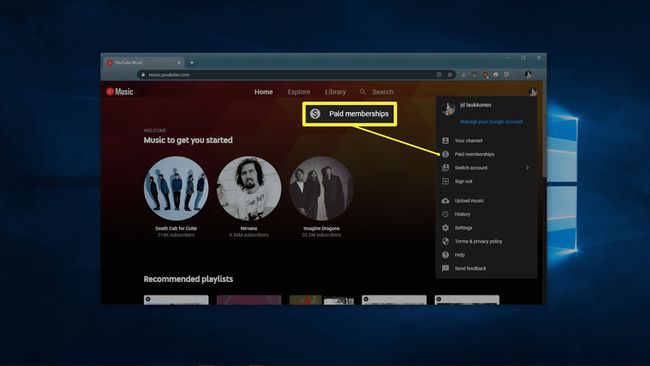
-
멤버십 목록에서 YouTube Music을 찾아 클릭합니다. 회원 관리.
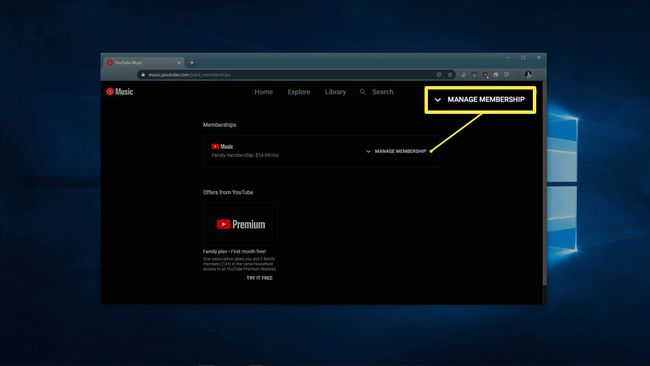
-
위치하고 있다 가족 공유 설정, 클릭 편집하다.
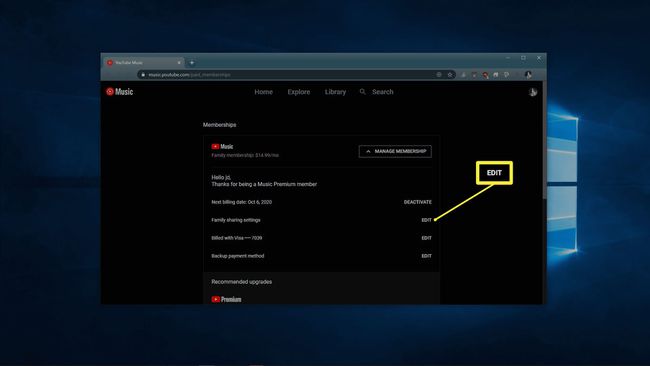
-
딸깍 하는 소리 가족을 초대하다 계획에 누군가를 추가하려는 경우.
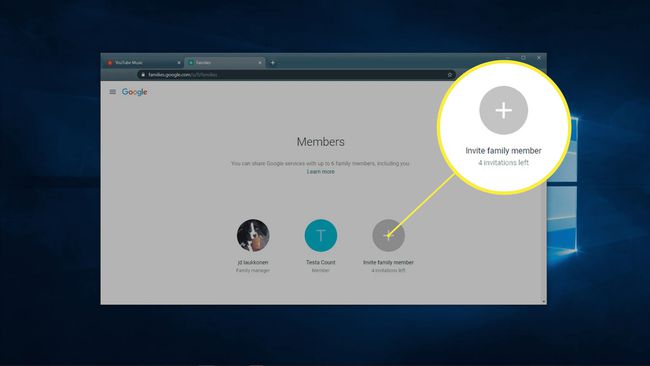
-
추가할 사람의 이메일 주소를 입력하고 보내다.
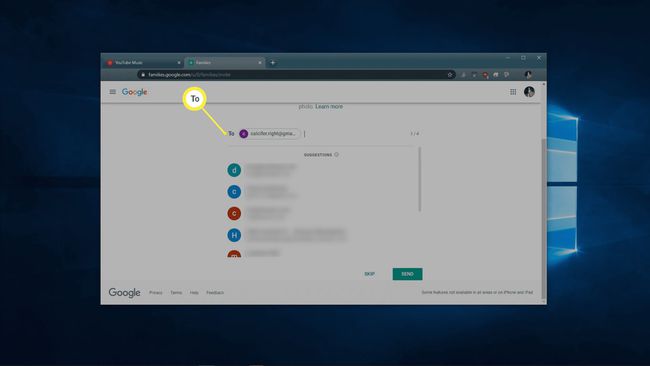
-
대신 계획에서 누군가를 제거하려면 YouTube Music 가족 구성원 페이지에서 이름을 클릭하세요.
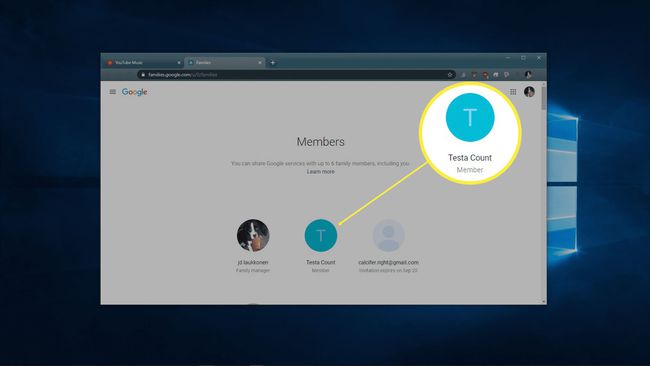
-
딸깍 하는 소리 회원 제거.
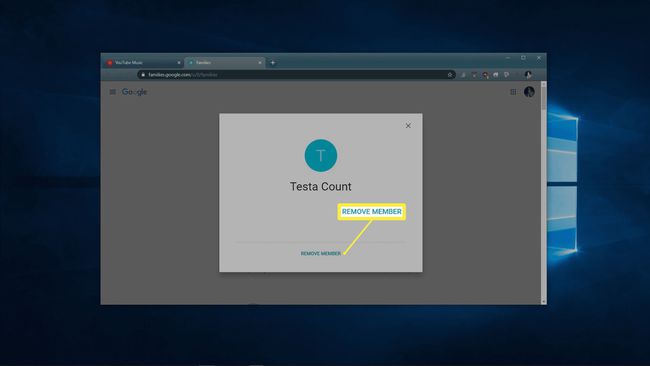
-
메시지가 표시되면 신원을 확인하고 다음을 클릭합니다. 제거하다 프로세스를 완료합니다.